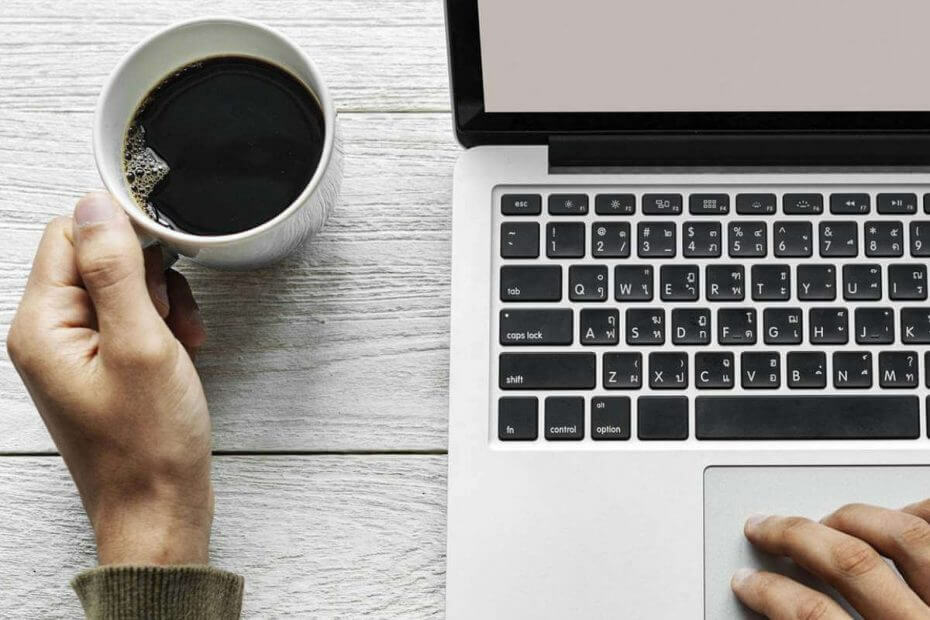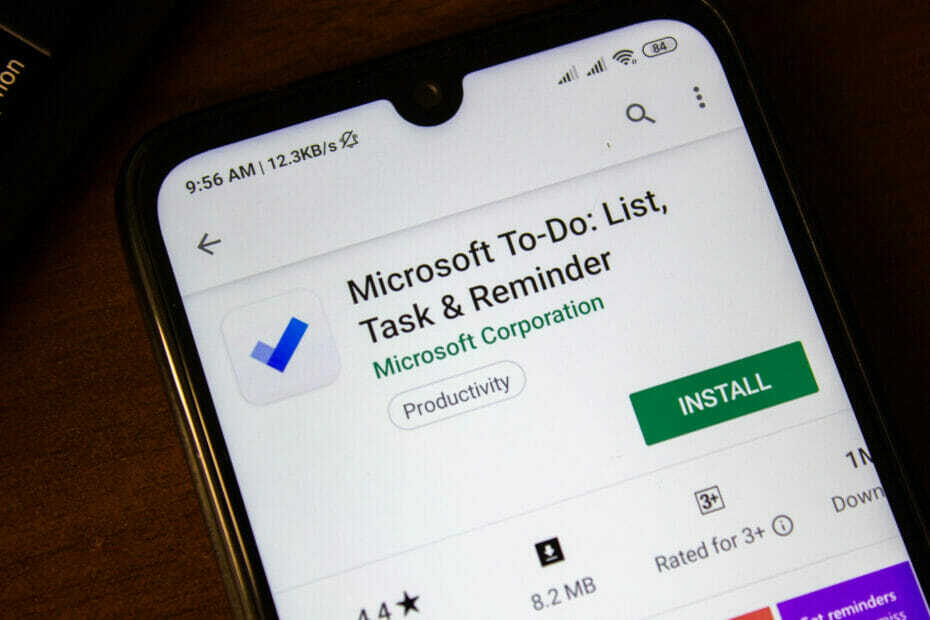- Eroarea AADSTS9000411 din Teams este frecventă și apare uneori din cauza acreditării de conectare.
- Ștergerea datelor de conectare și a memoriei cache a programului va rezolva această problemă rapid.
- De asemenea, puteți efectua o reinstalare curată a software-ului pentru a restabili funcționalitatea sa completă.
- Această problemă apare în timpul utilizării aplicației desktop, astfel încât să o puteți ocoli trecând la aplicația web.
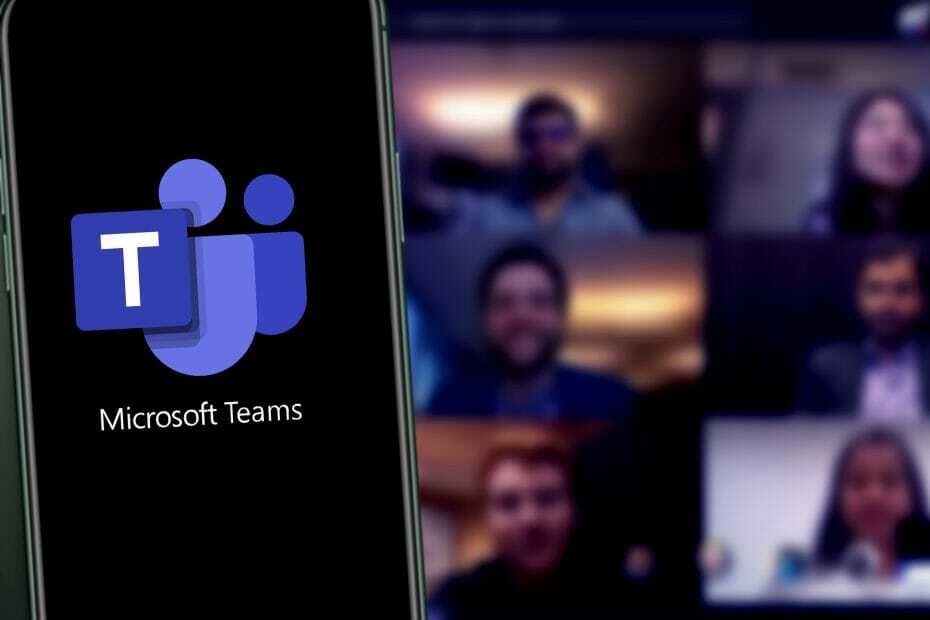
Acest software vă va menține drivere în funcțiune, astfel vă va feri de erori obișnuite ale computerului și de defecțiuni hardware. Verificați acum toate driverele în 3 pași simpli:
- Descărcați DriverFix (fișier descărcat verificat).
- Clic Incepe scanarea pentru a găsi toți driverele problematice.
- Clic Actualizați driverele pentru a obține versiuni noi și pentru a evita defecțiunile sistemului.
- DriverFix a fost descărcat de 0 cititori luna aceasta.
Când vine vorba de munca corporativă, instrumentele de colaborare sunt foarte respectate, deoarece ajută pe toată lumea să rămână în contact.
Un exemplu foarte bun este Echipe Microsoft, un instrument de colaborare elegant și complet gratuit, care face parte, de asemenea, din Microsoft Office Suite, dar care poate fi descărcat și separat.
Utilizatorii se conectează la acesta și, de atunci, pot începe să comunice cu colegii, să trimită fișiere și multe altele.
Din păcate, Microsoft Teams are ocazional erori în sistem, mai ales când vine vorba de probleme de autentificare.
De exemplu, utilizatorii au raportat că primesc un mesaj de eroare când încercați să intrați în echipe:
Astăzi mă lupt să mă conectez la echipe. Eroarea comută între o eroare de 500 sau aceasta: AADSTS9000411: Cererea nu este formatată corect.
Sugestia de conectare a parametrului este duplicată. Am încercat să șterg acreditările mele în managerul de credite și am repornit atât computerul, cât și aplicația Teams. Orice sugestii?
Această problemă este destul de obișnuită și de aceea am decis să o abordăm cu acest ghid pas cu pas despre cum să o rezolvăm.
Cum remediez eroarea de indiciu de conectare duplicat?
1. Curățați computerul Windows de toate datele de conectare și fișierele cache ale echipei
- Ieșiți din echipa Microsoft.
- presa Windows + R.
- În caseta de căutare, căutați locația folderului și faceți clic pe O.K pentru a naviga la acea locație:
% appdata% MicrosoftTeams -
Șterge articolele de sub:
C: \\ Users \ UserName \ AppData \ Roaming \ MicrosoftTeams \ Cache -
Șterge toate elementele din dosar:
C: \\ Users \ UserName \ AppData \ Roaming \ MicrosoftTeamsApplication Cache \ Cache - Repornire Echipe.
Ștergerea tuturor cache-urilor din Teams va reîmprospăta programul și, sperăm, va rezolva această problemă de conectare pentru dvs.
2. Efectuați o reinstalare curată
- presa start și selectați Setări.
- Click pe Aplicații.
- Caută Echipe Microsoft în lista programelor instalate.
- Dezinstalați următoarele două programe:
- Echipe Microsoft
- Echipele de instalare la nivel de mașină
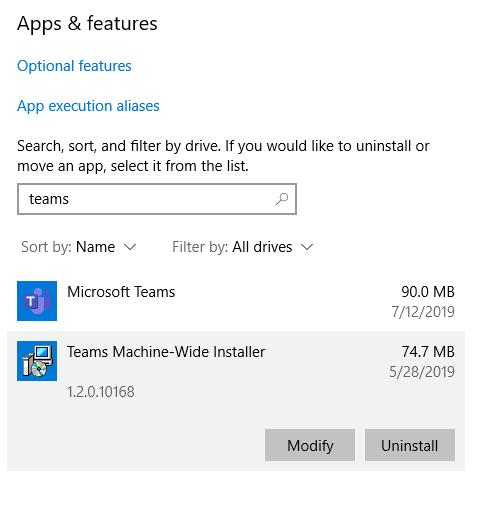
- După terminarea dezinstalării, ștergeți toate fișierele din următoarele locații:
% LocalAppData% MicrosoftTeams
% LocalAppData% MicrosoftTeamsMeetingsAddin
% AppData% MicrosoftTeams
% LocalAppData% SquirrelTemp
- Mergi la Site-ul Web al echipei Microsoft, descărcați clientul și instalați-l din nou.
- Reporniți computerul dvs.
Reinstalarea Microsoft Teams ar trebui să rezolve această problemă complet, așa că efectuați pașii de mai sus pentru ao face.
De asemenea, ați putea opta pentru un instrument automat pentru a efectua procesul de dezinstalare mai rapid și complet. Vă recomandăm să utilizați acest tip de program, deoarece elimină toate fișierele rămase în registrul și sistemul Windows. De-a lungul timpului, aceste fișiere vă vor înfunda dispozitivul și vor duce la overclockare sau la probleme similare de performanță.
⇒Obțineți programul de dezinstalare IObit
3. Măriți echipele Microsoft și încercați din nou
- Lansa Echipe Microsoft.
- Închideți fereastra cu mesajul de eroare.
-
Mărește fereastra Echipe și faceți clic pe Deconectare legătură.

- Autentificare către echipe.
Această metodă este mai degrabă o soluție bizară, dar s-a dovedit utilă pentru un număr destul de mare de utilizatori, așa că merită să o încercați.
4. Utilizați aplicația web
Această problemă este foarte frecventă atunci când utilizați aplicația desktop Microsoft Teams. Ca atare, dacă întâmpinați o eroare de indicare de conectare duplicată, încercați să utilizați fișierul Client web Microsoft Teams in schimb.
Urmând oricare dintre aceste metode, ar trebui să vă puteți conecta la Microsoft Teams fără a întâlni sugestia de conectare este o eroare duplicată.
Cu toate acestea, dacă nu reușiți să faceți echipele să funcționeze sau vă dă încă dureri de cap, ar trebui să aruncați o privire la selecția noastră cu cel mai bun software de telelucrare pentru a ajunge chiar acum.
Care dintre aceste metode a funcționat cel mai bine pentru tine? Lasă-ne un mesaj în secțiunea de comentarii de mai jos.